AI人脸编辑移动端部署实践
【摘要】 今天分享一个在华为云搭建一个即开即用的更换表强的H5应用的教程 部署我们的华为云ECS配置如下: 安装各种环境依赖首先我们安装anaconda,(注意最后一步选yes,初始化bash的conda)wget https://mirrors.tuna.tsinghua.edu.cn/anaconda/archive/Anaconda3-2022.10-Linux-x86_64.shbash An...
今天分享一个在华为云搭建一个即开即用的更换表强的H5应用的教程
部署
我们的华为云ECS配置如下:

安装各种环境依赖
首先我们安装anaconda,(注意最后一步选yes,初始化bash的conda)
wget https://mirrors.tuna.tsinghua.edu.cn/anaconda/archive/Anaconda3-2022.10-Linux-x86_64.sh
bash Anaconda3-2022.10-Linux-x86_64.sh
更换conda源
安装完成之后,为了加快软件安装的速度,我们更换anaconda的软件源
vim ~/.condarc# 打开文件
#将内容更改为以下内容:
channels:
- defaults
show_channel_urls: true
default_channels:
- https://mirrors.tuna.tsinghua.edu.cn/anaconda/pkgs/main
- https://mirrors.tuna.tsinghua.edu.cn/anaconda/pkgs/r
- https://mirrors.tuna.tsinghua.edu.cn/anaconda/pkgs/msys2
custom_channels:
conda-forge: https://mirrors.tuna.tsinghua.edu.cn/anaconda/cloud
msys2: https://mirrors.tuna.tsinghua.edu.cn/anaconda/cloud
bioconda: https://mirrors.tuna.tsinghua.edu.cn/anaconda/cloud
menpo: https://mirrors.tuna.tsinghua.edu.cn/anaconda/cloud
pytorch: https://mirrors.tuna.tsinghua.edu.cn/anaconda/cloud
pytorch-lts: https://mirrors.tuna.tsinghua.edu.cn/anaconda/cloud
simpleitk: https://mirrors.tuna.tsinghua.edu.cn/anaconda/cloud
创建conda环境
然后,我们创建
conda create -n H5 python=3.7
conda activate H5 # 激活环境
pip config set global.index-url https://pypi.tuna.tsinghua.edu.cn/simple
conda install ninja cmake
sudo pip3 install dlib #这里dlib需要单独用pip安装
conda install pytorch==1.6.0 torchvision==0.7.0 cudatoolkit=9.2 -c pytorch
conda install streamlit scipy
下载代码
mkdir ~/H5APP && cd ~/H5APP
wget https://obs-aigallery-zc.obs.cn-north-4.myhuaweicloud.com/clf/code/HFGI.zip
sudo apt install unzip # 以ubuntu等apt包管理系为例
unzip HFGI.zip
git clone https://github.com/wtyqqq/AIChangeFaceH5.git
mv AIChangeFaceH5/changeFace.py HFGI/ #移动python文件到工作目录
mkdir HFGI/saveFiles && cd HFGI #创建临时文件夹并进入工作目录
运行
streamlit run changeFace.py
# 记得开防火墙
运行成功后,直接访问shell里面显示的地址即可

如果不能运行,在ECS的安全组里面把8501端口放通即可。
成功效果如下:
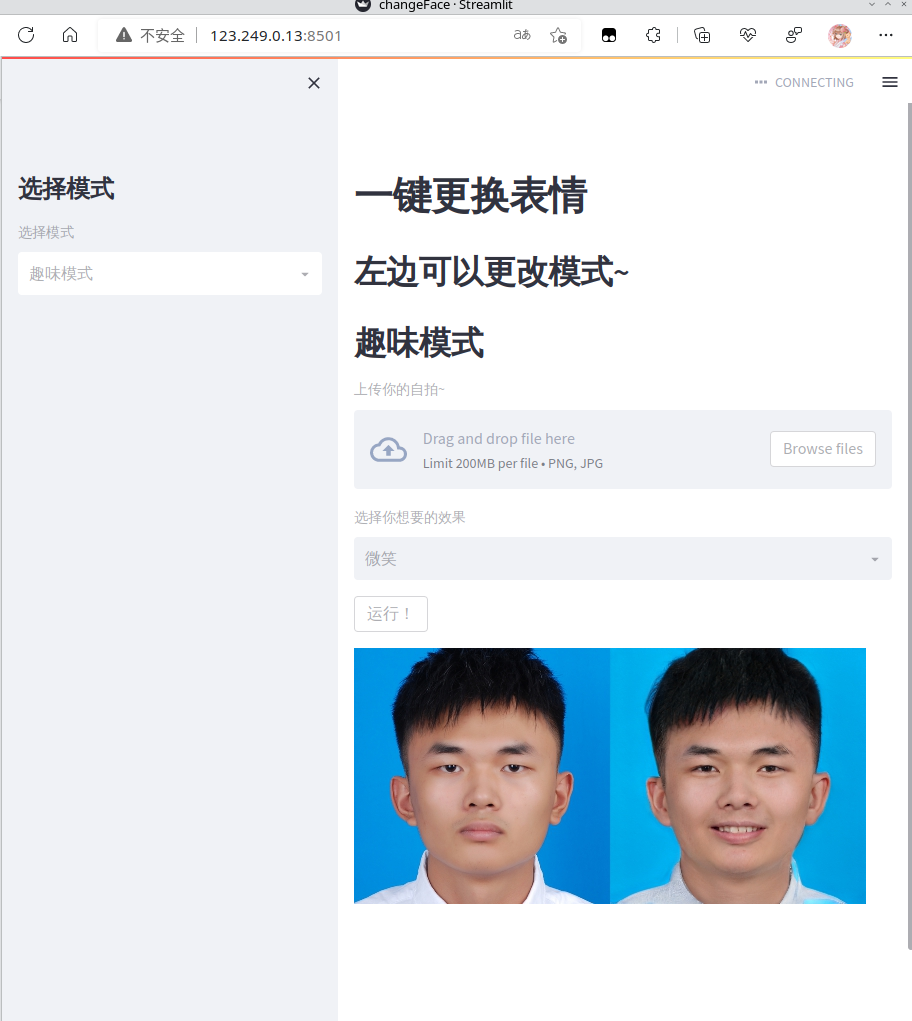
【版权声明】本文为华为云社区用户原创内容,转载时必须标注文章的来源(华为云社区)、文章链接、文章作者等基本信息, 否则作者和本社区有权追究责任。如果您发现本社区中有涉嫌抄袭的内容,欢迎发送邮件进行举报,并提供相关证据,一经查实,本社区将立刻删除涉嫌侵权内容,举报邮箱:
cloudbbs@huaweicloud.com
- 点赞
- 收藏
- 关注作者

评论(0)